Съвет за Windows 10: Намерете вашите Wi-Fi мрежови пароли
Ако използвате Windows 10 на вашия лаптоп, понякога може да се наложи да свържете друго устройство или да дадете на колега паролата, за да могат те да влязат в мрежата.
Ето как да намерите паролата за мрежата, към която в момента използвате или безжични мрежи, към които вашият компютър е бил свързан преди това.
Бакшиш: Ако все още използвате Windows 7 на вашия лаптоп и трябва да намерите парола за Wi-Fi, прочетете нашата статия: Как да възстановите забравените пароли за Wi-Fi в Windows 7 За разлика от Windows 7, в Windows 10, когато щракнете върху иконата на Wi-Fi в системната област, ще видите списък с налични мрежи, но не можете да изберете техните свойства.
Намерете паролата за Wi-Fi мрежа, към която сте свързани
За да намерите мрежовата парола, отидете на Настройки> Мрежа и Интернет и след това изберете Център за мрежа и споделяне в списъка със свързани настройки.
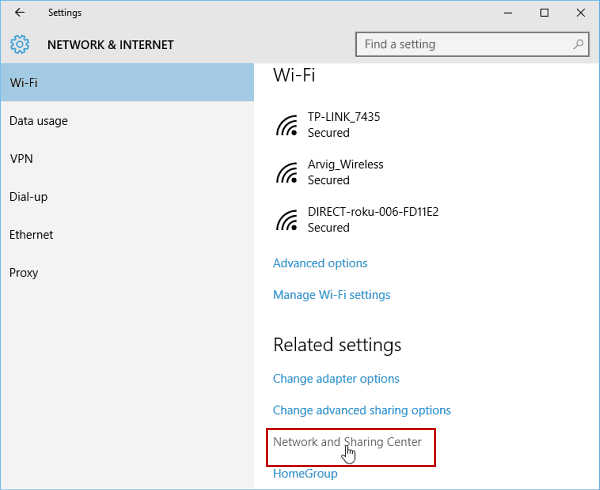
Като алтернатива можете да щракнете с десния бутон върху иконата на Wi-Fi в системната област в долния десен ъгъл и да изберете Отворете Център за мрежа и споделяне.
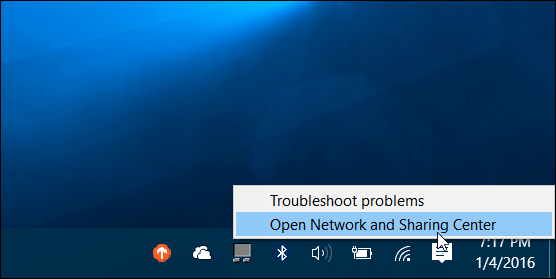
След това, когато се отвори центърът за споделяне, изберете мрежата, към която е свързан вашия компютър.
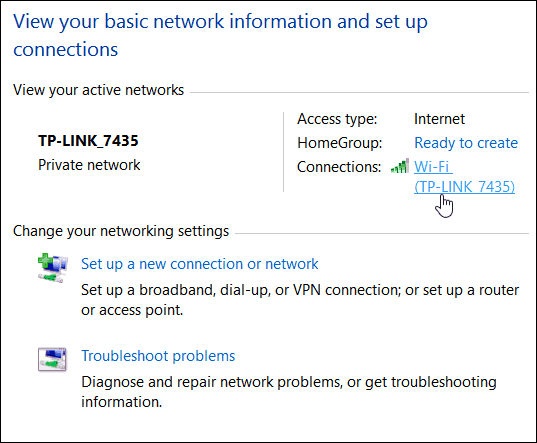
След това ще се отворят прозорците за състояние на Wi-Fi и от там щракнете върху бутона Wireless Properties.
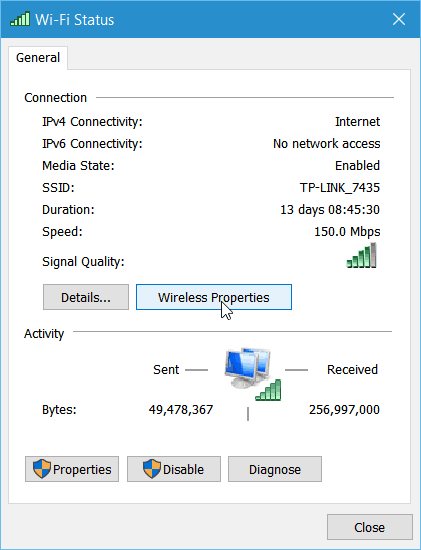
Сега в Свойства на безжичната мрежа изберете раздела Защита и поставете отметка в квадратчето, за да се показват символи, които да разкрият паролата.
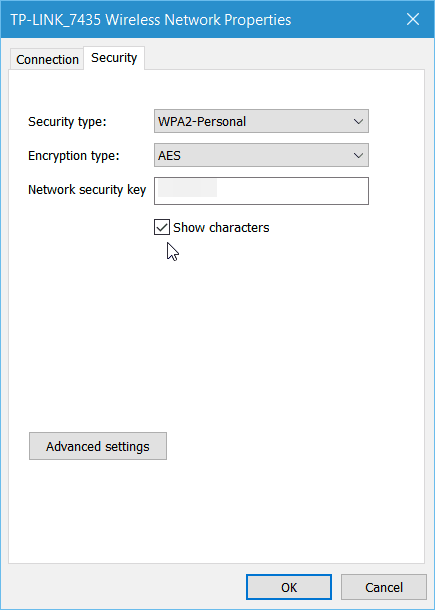
Получаването на паролата за Wi-Fi е по-лесноWindows 7, но не забравяйте, че Microsoft третира Windows 10 като услуга и бъдещите актуализации със сигурност ще дойдат. Ако този процес се промени, ще ви държим в течение.
Преглед на запазените пароли за Wi-Fi мрежа
Ако отскачате много по време на работния си дени да се свържете с няколко мрежи, освен ако не сте настроили вашия компютър да се свързва автоматично, доста е скучно да запомните всички пароли. С малко магия на командния ред можете да намерите и тези пароли.
Първо отворете командния ред като администратор от менюто за скрит бърз достъп.
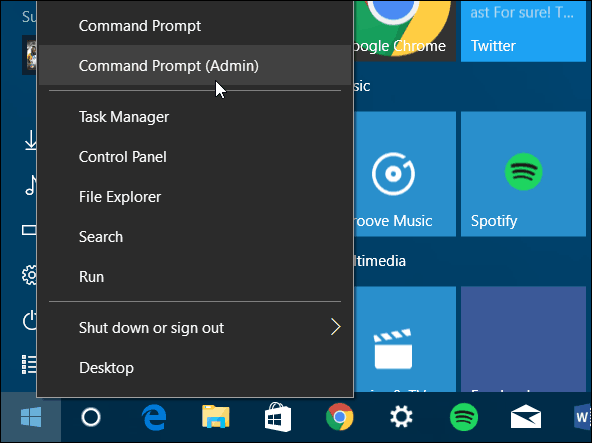
Когато се появи командният ред Тип: netsh wlan показват профили
Натиснете Enter и това ще покаже списък на мрежите, с които сте били свързани преди това - в секцията с потребителски профили, показана по-долу.
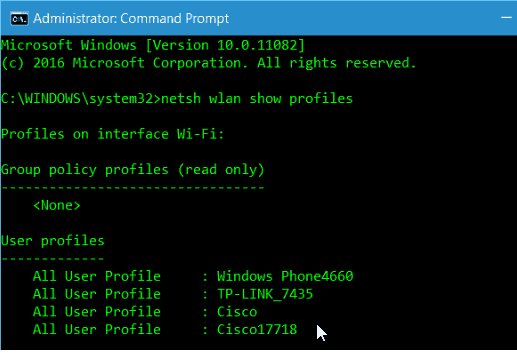
Тип: netsh wlan покажи име на профила = Профил-Име ключ = изчисти
Обърнете внимание, че „Име на профил“ е която и да е мрежа от списъка, който трябва да знаете паролата.
Например в екрана по-долу написах: netsh wlan показване на името на профила = ключ TP-LINK_7435 = изчисти
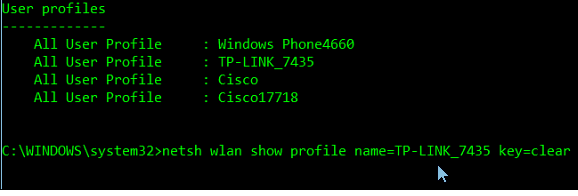
Превъртете надолу и в секцията „Настройки за сигурност“ ще видите паролата, посочена като Ключово съдържание.
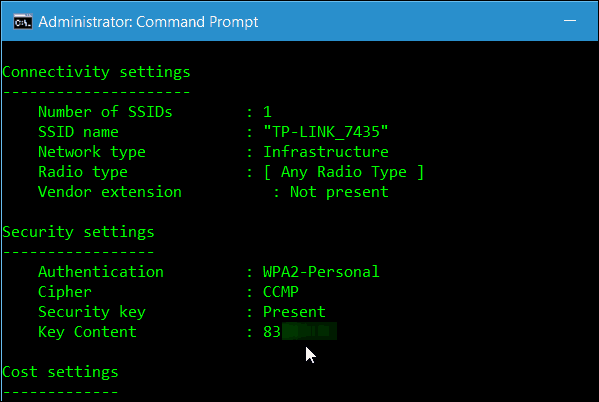
Тези съвети трябва да ви помогнат да намерите паролите за Wi-Fi, когато ви трябват, без да е необходимо да инсталирате помощна програма на трети страни.
Ако имате други предложения или въпроси, уведомете ни в секцията за коментари по-долу или се присъединете към нашите безплатни форуми за Windows 10 за задълбочена дискусия за всички неща на Windows 10.




![Управление на пароли за Windows с помощта на Windows Vault [How to To]](/images/microsoft/manage-windows-passwords-using-windows-vault-how-to.png)





Оставете коментар